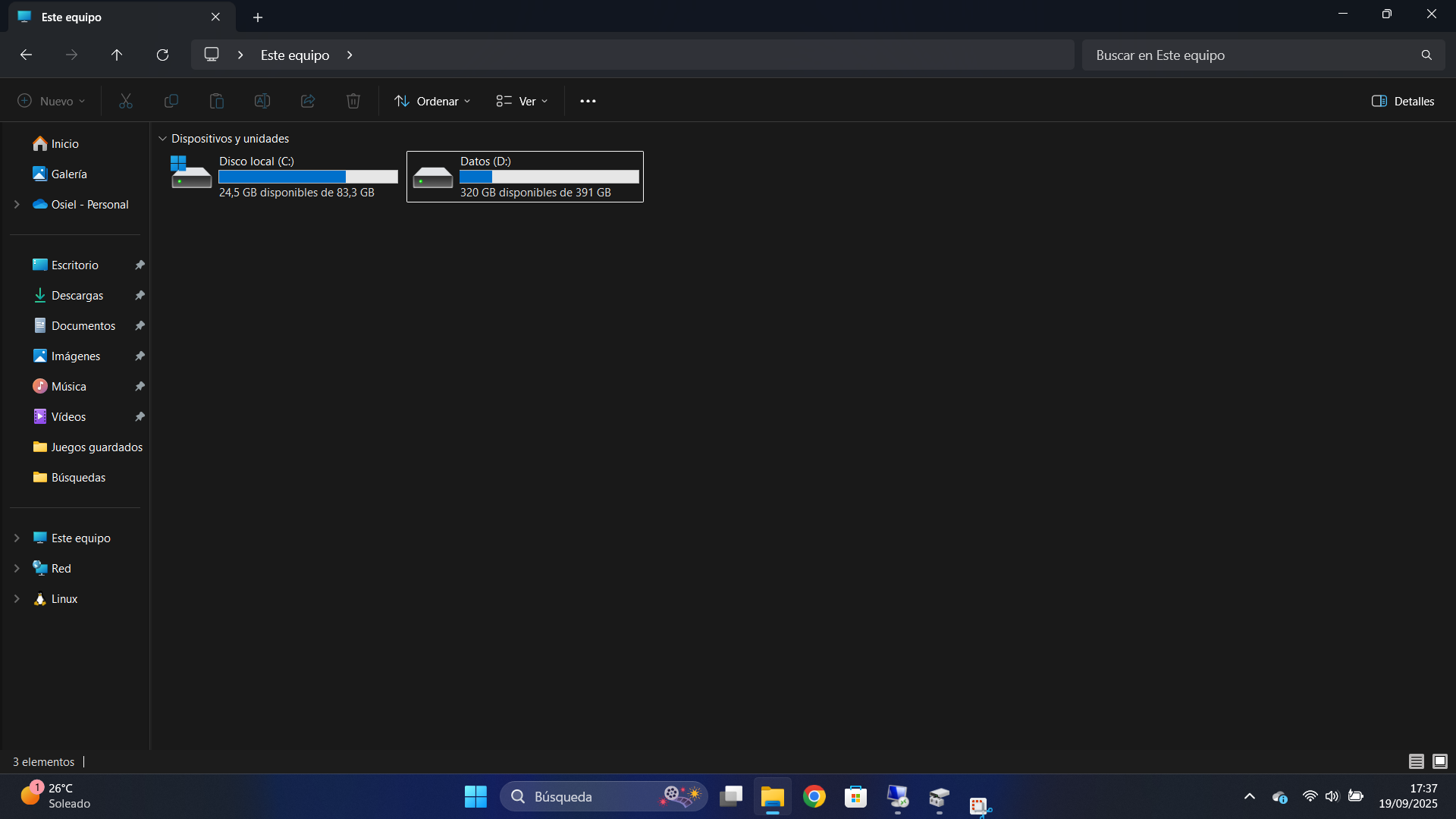
22 Sep No pierdas tus datos: Cómo crear una partición separada del sistema en Windows
¿Alguna vez has temido que un error del sistema, una actualización fallida o un virus borre todos tus archivos? Es una preocupación común. Cuando Windows se instala, por defecto, guarda tanto el sistema operativo como tus archivos personales (documentos, fotos, vídeos, etc.) en la misma partición C:. Esto significa que si algo le sucede al sistema, todos tus datos están en riesgo.
Afortunadamente, existe una solución sencilla y muy eficaz: crear una partición separada del sistema para guardar los datos.
¿Qué es una partición de disco?
Una partición es, en esencia, una división lógica del disco duro. Imagina que tu disco duro es una gran casa. En lugar de guardar todos tus objetos en una sola habitación (la partición C:), creas una nueva habitación (la partición D:) exclusivamente para tus pertenencias más valiosas.
Al separar los datos del sistema, logras que, si el sistema operativo falla, tus archivos permanezcan seguros e intactos en su propia “habitación” virtual. Esto te permite reinstalar Windows sin la preocupación de perder información crucial.
Beneficios de tener una partición para datos
- Seguridad: Si el sistema operativo falla, tus datos no se verán afectados ya que están en otra partición separados por completo.
- Facilidad de gestión: Organizar y realizar copias de seguridad de tus archivos es mucho más sencillo. Sabes exactamente dónde están todos tus datos importantes.
- Fácil reinstalación: Si necesitas reinstalar Windows, puedes formatear solo la partición del sistema operativo sin perder tus archivos personales.
Cómo crear la partición para datos en Windows
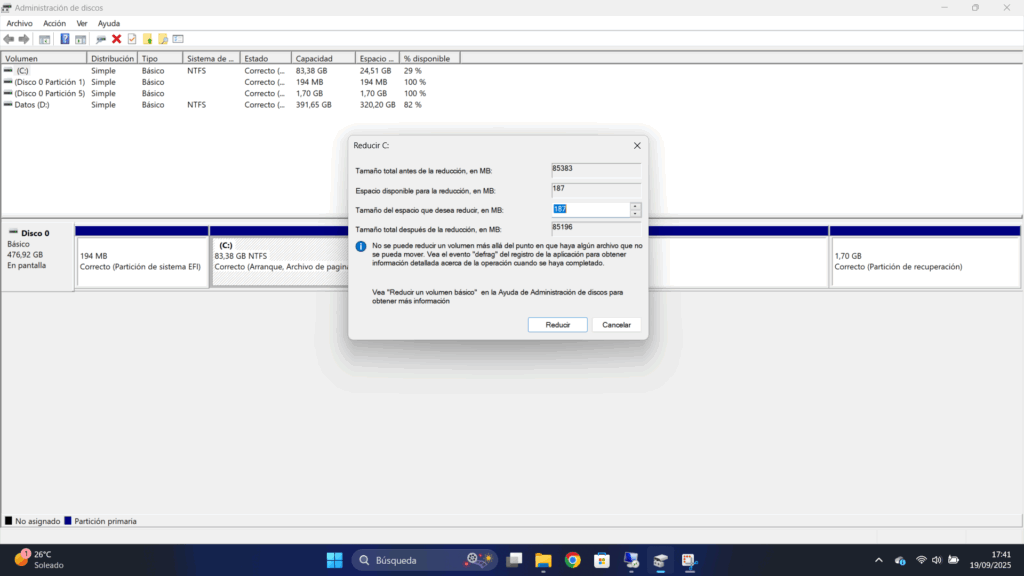
No necesitas programas complejos. Puedes hacerlo fácilmente con la herramienta integrada de Windows llamada “Administración de discos”.
Paso 1: Abrir la Administración de discos
- Haz clic derecho en el botón de Inicio (o presiona Windows + X).
- Busca “Administración de discos” en el menú y selecciona “Crear y formatear particiones del disco“.
Paso 2: Reducir la partición principal (C:)
- En la ventana de Administración de discos, localiza la partición C:.
- Haz clic derecho sobre ella y selecciona “Reducir volumen”.
- Windows calculará el espacio disponible para reducir. Aquí, deberás decidir cuánto espacio quieres dedicar a la nueva partición de datos. Se recomienda dejar al menos 50-100 GB para el sistema operativo en la partición C: y dedicar el resto a tus datos. Introduce el tamaño en megabytes (MB). Por ejemplo, si quieres restarle 500 GB a la partición C: para destinarlos a la nueva partición, introduce 512000 MB.
Paso 3: Crear el nuevo volumen simple (D:)
- Verás un espacio no asignado (generalmente de color negro).
- Haz clic derecho sobre este espacio y elige “Nuevo volumen simple”.
- Sigue los pasos del asistente:
- En “tamaño del volumen” asigna la mayor cantidad posible.
- Como “letra de la unidad” puedes elegir la que quieras (por ejemplo, D:).
- Formatea la partición con el sistema de archivos NTFS y dale un formato rápido.
- Espera a que el asistente haga su trabajo y luego haz clic en finalizar
¡Listo! Ahora tendrás una nueva unidad de disco en tu explorador de archivos, separada de la partición del sistema, lista para guardar todos tus documentos, fotos y archivos importantes.
Invertir unos minutos en crear una partición de datos es uno de los pasos más importantes que puedes dar para protegerte de la pérdida de información y garantizar la tranquilidad de que, pase lo que pase con tu sistema, tus archivos están a salvo. Es una medida proactiva que todo usuario de Windows debería implementar una vez que toma el control de sus sistema.
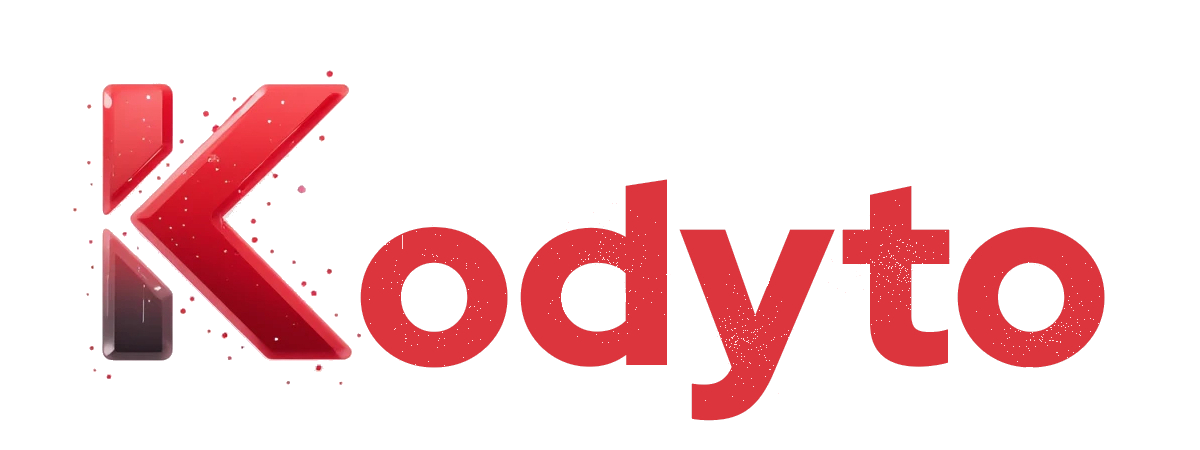
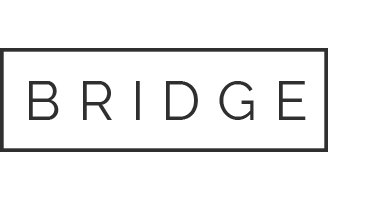
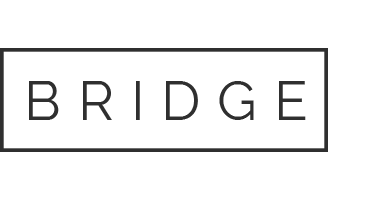
Sin Comentarios